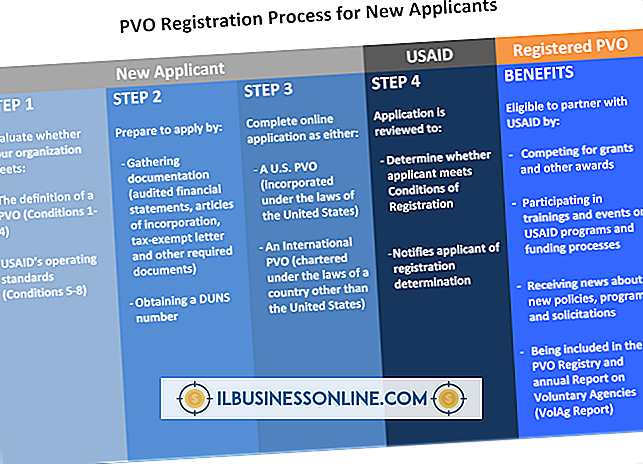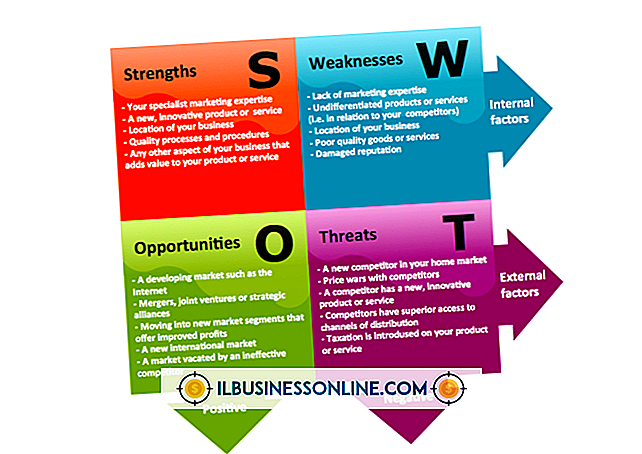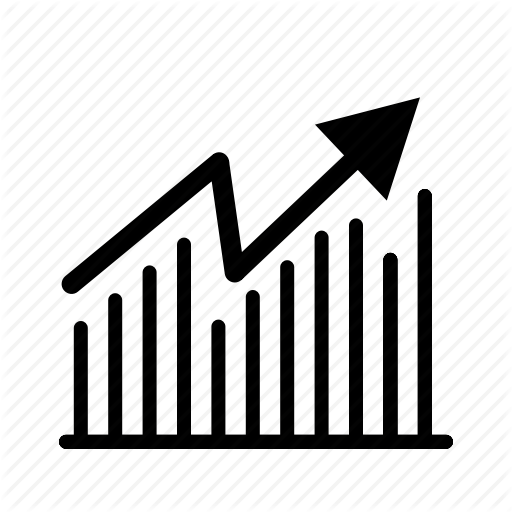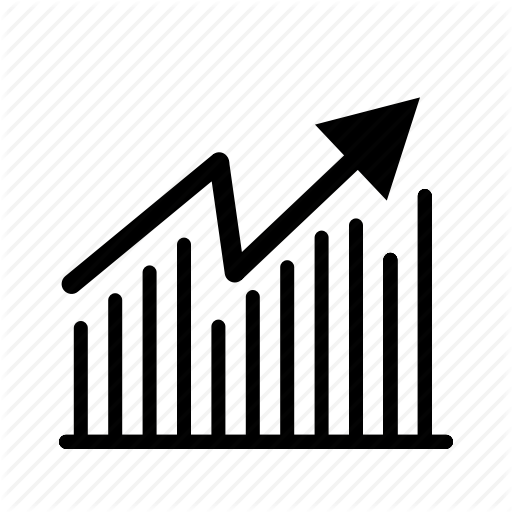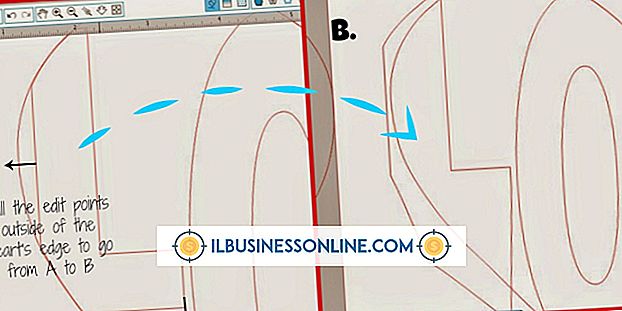Funktionerne i et filhåndteringsprogram

At holde edb-data organiseret er afgørende for enhver virksomhed. Virksomheder har ofte mange dokumenter organiseret i mapper efter kunde, dato eller andre kriterier, så de kan findes hurtigt. Et filhåndteringsprogram er et værktøj til at organisere filer i mapper på din computer, samt at lokalisere, flytte, åbne og kopiere eksisterende filer. Windows Stifinder er et eksempel på denne type værktøj, og der er tilsvarende programmer til Apple macOS, forskellige distributioner af Linux og smartphone operativsystemerne iOS og Android. I dag kan du også bruge et skybaseret filhåndteringsværktøj til at organisere og gemme dine personlige eller erhvervsmæssige data eksternt.
Formålet med Windows Stifinder
Hvis du bruger Microsoft Windows, kan du redigere filer i programmer som Microsoft Word eller Excel, gemme dem og åbne dem igen ved hjælp af det pågældende software.
Ofte vil du gennemse din harddisk eller ekstern lagring som f.eks. USB-hukommelsestifter til bestemte filer. Du vil muligvis også gerne omorganisere dine filer til nye hierarkier af mapper, så du nemt kan finde dem. Hvis du for eksempel driver en lille virksomhed, kan du organisere filer oprindeligt af klienten og derefter oprette et andet lag af mapper, der organiserer dem efter år eller måned, når mapperne begynder at være overfyldte med filer.
Brug af Windows Stifinder
Windows Explorer, et filprogrammeringsprogram, der følger med Microsoft Windows, kendt som File Explorer som i Windows 10, gør det muligt at gennemse hierarkiet af filer, oprette nye mapper og trække filer fra en mappe til en anden. Du kan også omdøbe filer, dobbeltklikke på dem for at åbne dem i det tilknyttede program eller slette dem fra dit drev. Det skal ikke forveksles med Internet Explorer, en linje af webbrowserværktøjer fra Microsoft.
Åbn Explorer-værktøjet ved at klikke på Start-menuen og søge efter det ved navn eller ved at klikke på mappeikonet på proceslinjen i Windows.
Brug af andre operativsystemer
Hvis du ikke kører Windows på dit kontor, kan du bruge tilsvarende værktøjer til at styre filerne på din computer.
Brug Macs indbyggede Finder- værktøj på en Mac-computer. Klik på Finder-ikonet på systemdockingen og navigér gennem filerne og mapperne på din Mac.
Hvis du kører Ubuntu Linux, kaldes standard filhåndtering Nautilus . På en Android-telefon er der normalt en filhåndtering installeret, når du køber telefonen, og du kan installere yderligere filhåndterere via Google Play Butik. Apple iPhones leveres med en filhåndtering kaldet filer, og du kan installere ekstra ledere via App Store.
Når du installerer en tredjeparts filhåndtering på din computer eller telefon, skal du sørge for, at det kommer fra en kilde, du har tillid til, da det vil have tilladelser til at læse, skrive og omorganisere dine filer.
Cloudbaserede filhåndteringsværktøjer
Cloud-baserede værktøjer til lagring og styring af filer bliver almindelig for erhvervsmæssig og personlig brug. Mange af disse værktøjer kan automatisk synkronisere data mellem dine enheder og oprette et hierarki af mapper og filer på en fjernserver, som du endda kan få adgang til fra en webbrowser.
Nogle af de populære værktøjer i denne kategori omfatter Dropbox, Google Drev, Microsoft OneDrive og Apple iCloud . Mange skyde tjenester giver dig en begrænset mængde gratis lagerplads, og du kan betale for ekstra lagerplads efter behov. Nogle systemer til avancerede brugere giver dig mulighed for at gemme data ved hjælp af andre sky systemer, som Amazon's Simple Storage Service . Køb rundt efter en service, der opfylder dine behov til en god pris.
Du kan som regel enten manipulere filer og mapper direkte via cloudsystemets web- eller smartphone-app interface eller lade det synkronisere fil- og mappestrukturer, der allerede findes på dine enheder.
Mange cloud-udbydere tilbyder også forretningskonti, som kan være nyttige for at tillade flere ansatte eller personer i en organisation at dele filer og oprette de rigtige sikkerhedsrettigheder.